TP-Link Archer Ax10 veza, postavke, firmver, rješenje problema
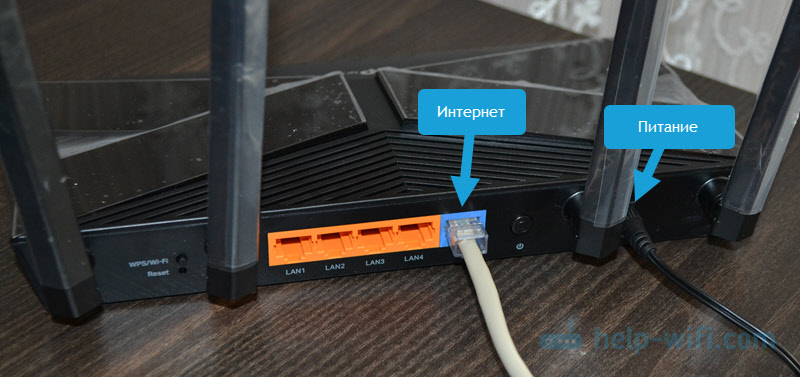
- 3872
- 1252
- Alan Lueilwitz
TP-Link Archer AX10: veza, konfiguracija, firmver, rješavanje problema
TP-Link Archer Ax10 jedan je od najpovoljnijih i najpopularnijih usmjerivača s Wi-Fi 6 podrškom (Standard 802.11AX). Zanimljiv usmjerivač u smislu tehničkih karakteristika i funkcionalnosti po vrlo atraktivnoj cijeni. Stoga je vrlo popularan. Na različitim web lokacijama i u internetskim trgovinama možete pronaći puno recenzija o ovom modelu. Također treba napomenuti da u TP-Link aktivno poboljšava softver ovog modela. Ažuriranja izlaze. U vrijeme pisanja ovog članka već je objavljena nova hardverska verzija usmjerivača (ver: 1.20). Imam upravo takav slučaj.
Ovaj će članak biti koristan prvenstveno onima koji su već stekli usmjerivač i žele ga konfigurirati. Ili se nešto ne uspije u procesu postavljanja. Postoje neki problemi, pogreške itd. D. Na ovoj stranici pronaći ćete detaljne upute za postavljanje usmjerivača TP-Link Archer AX10. Pokazat ću vam kako ga instalirati, povezati i konfigurirati. Konfigurirajmo internetsku vezu, postavimo Wi-Fi mrežu, pokažemo kako se povezati s mrežom Wi-Fi 6, postavit ćemo IPTV, OneMesh, ažurirati firmver i odgovoriti na popularna pitanja o Archer Ax10. Ako u procesu čitanja članka imate neka pitanja - napišite odmah u komentarima. Odgovaram svima i vrlo brzo!
Instalacija i veza
Prvo se trebate odlučiti na mjestu instalacije usmjerivača. Najčešće je usmjerivač instaliran na mjestu gdje je postavljen Internet (kabel od davatelja usluga), ili pored modema ili optičkog terminala (ako je prisutan u vašoj shemi povezivanja). Ali preporučljivo je smjestiti usmjerivač bliže sredini stana ili kod kuće (za najbolji premaz Wi-Fi mreže). I bliže onim uređajima koje planirate povezati s usmjerivačem kabelom.
Zatim provodimo vezu:
- Spojite adapter za napajanje na TP-Link Archer Ax10 i uključite ga u utičnicu. Ako nije niti jedan pokazatelj zapaljen, uključite gumb za napajanje, koji se nalazi na stražnjoj strani usmjerivača. Prvo će se svi indikatori upaliti, tada će indikator napajanja bljeskati. To znači da se usmjerivač učitava. Morate pričekati malo.
- Spojimo Internet s Wan-Portom. Potpisano je i obojeno plavo. Teško je tamo nešto zbuniti. Pod "Internetom" znači kabel od davatelja usluga.
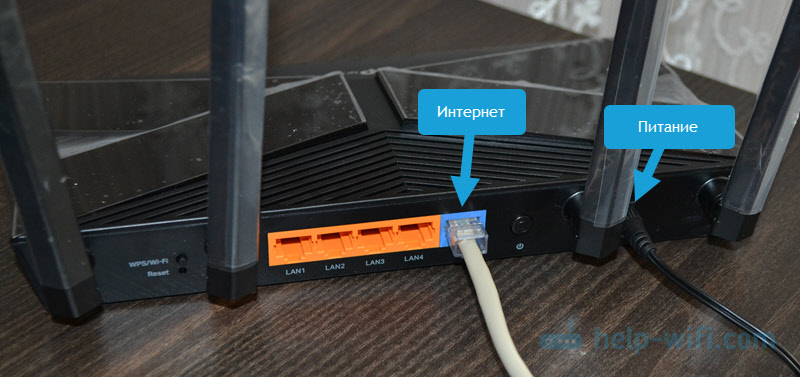 Ako je, nakon povezivanja interneta, Internet indikator (Globe) na usmjerivaču odmah počeo gorjeti zeleno - ovo je vrlo dobro. Dakle, Internet već radi kroz usmjerivač. Ako pokazatelj gori od narančaste - u redu je, samo trebate konfigurirati internetsku vezu (tada ću pokazati kako). Ovisi o vrsti veze koji vaš internetski pružatelj koristi i je li obvezujući na MAC adresi. Ako ste spojili kabel, a pokazatelj uopće ne sagorijeva, tada usmjerivač ne vidi kabel. Morate potražiti što je razlog. Ovdje sam detaljno napisao o ovom problemu.
Ako je, nakon povezivanja interneta, Internet indikator (Globe) na usmjerivaču odmah počeo gorjeti zeleno - ovo je vrlo dobro. Dakle, Internet već radi kroz usmjerivač. Ako pokazatelj gori od narančaste - u redu je, samo trebate konfigurirati internetsku vezu (tada ću pokazati kako). Ovisi o vrsti veze koji vaš internetski pružatelj koristi i je li obvezujući na MAC adresi. Ako ste spojili kabel, a pokazatelj uopće ne sagorijeva, tada usmjerivač ne vidi kabel. Morate potražiti što je razlog. Ovdje sam detaljno napisao o ovom problemu. - Spojimo neki uređaj s usmjerivačem s kojeg ćemo postaviti. Kroz kabel možete spojiti računalo ili prijenosno računalo (kabel je upotpunjen usmjerivačem).
 Ako na prijenosnom računalu nema LAN priključka, nema računala, tada se možete povezati s Archer Ax10 by Wi-Fi. Uključujući možete se povezati i postaviti s telefona ili tableta. Naziv tvornice mreže (SSID. U rasponu 2.4 GHz i 5 GHz), kao i lozinka za povezivanje (bežična lozinka) može se pogledati ispod usmjerivača.
Ako na prijenosnom računalu nema LAN priključka, nema računala, tada se možete povezati s Archer Ax10 by Wi-Fi. Uključujući možete se povezati i postaviti s telefona ili tableta. Naziv tvornice mreže (SSID. U rasponu 2.4 GHz i 5 GHz), kao i lozinka za povezivanje (bežična lozinka) može se pogledati ispod usmjerivača. Samo odaberite mrežu na svom uređaju s nazivom navedenim na usmjerivaču, unesite lozinku i povežite se. Ako se povežete sa pametnog telefona, jednostavno možete skenirati QR kôd koji se također nalazi ispod usmjerivača (kako ne biste ručno unijeli lozinku). Može biti da je usmjerivač već podešen i promijenjeno ime mreže i/ili lozinke. U ovom slučaju morate resetirati postavke. Za 10 sekundi stisnite gumb za resetiranje. Evo detaljne upute.
Samo odaberite mrežu na svom uređaju s nazivom navedenim na usmjerivaču, unesite lozinku i povežite se. Ako se povežete sa pametnog telefona, jednostavno možete skenirati QR kôd koji se također nalazi ispod usmjerivača (kako ne biste ručno unijeli lozinku). Može biti da je usmjerivač već podešen i promijenjeno ime mreže i/ili lozinke. U ovom slučaju morate resetirati postavke. Za 10 sekundi stisnite gumb za resetiranje. Evo detaljne upute.
Postavke
U ovom ću odjeljku pokazati kako:
- Unesite postavke usmjerivača.
- Izvršite brze, osnovne postavke usmjerivača Archer AX10 (putem brzog postavki). To je dovoljno u 95% slučajeva.
Ulaz u web sučelje
Na uređaju koji je spojen na TP-Link Archer Ax10, otvorite preglednik, u adresnom retku koju napisamo (ili kopiramo) adresu Tlinkwifi.Neto i idi (kliknite yenter).

Ako ne možete ići na postavke, pogledajte ovaj članak.
Odmah će se pojaviti prozor u kojem trebate smisliti i postaviti lozinku administratora usmjerivača (lokalna lozinka). Ova će lozinka zaštititi postavke. Možete ući u postavke samo znajući ovu lozinku (pojavit će se prozor za autorizaciju). Obavezno zapamtite ili zapišite lozinku koju instalirate.
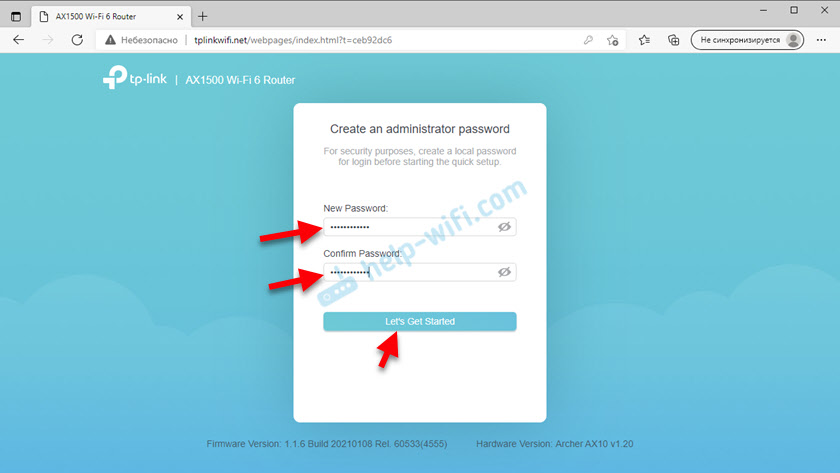
Nakon instaliranja lozinke, odmah će se otvoriti majstor za postavljanje.
Brze postavke
Ako imate stranicu s postavkama na engleskom jeziku, promijenite je. Postoji ruska i ukrajinska. Nakon promjene jezika, iz nekog razloga sam zatvoren, a glavna stranica je otvorena i otvorena. Ako imate isto, idite na odjeljak "Dodatne postavke" i s lijeve strane odaberite "Brze postavke".
- Instalirajte vremensku zonu.
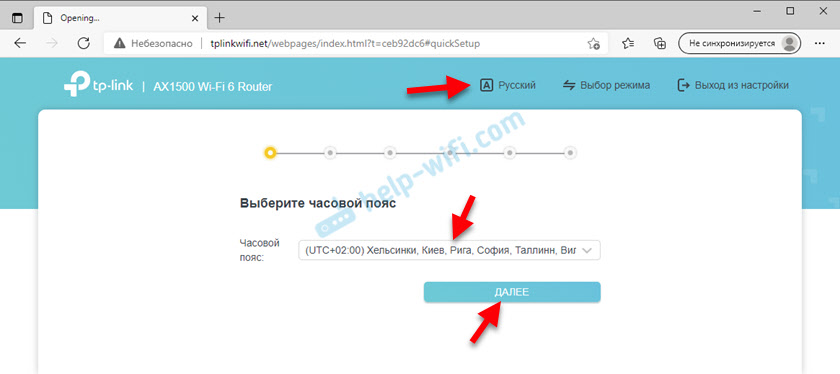
- Vrlo važna stavka - vrsta internetske veze. Ovdje smo postavili postavke koje će omogućiti usmjerivaču da se poveže s Internetom (davatelj usluga). Morate točno znati koju vrstu veze koristi vaš davatelj. Ako ovo Dinamički IP, Tada još uvijek trebate pojasniti je li davatelj obvezujući na MAC adresi ili ne (obično ne). Ako Pppoe, Tada biste trebali imati prijavu i lozinku. Ako PPTP ili L2tp, Tada biste trebali imati adresu za prijavu, lozinku i poslužitelj. Sve ove podatke izdaje vaš internetski pružatelj usluga. Odaberite vrstu veze. Na primjer, imam dinamičan IP.
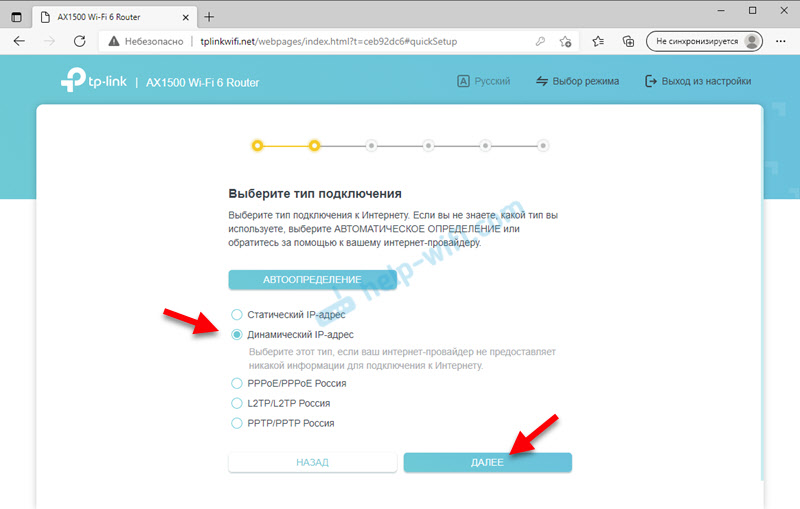 U slučaju dinamičkog IP -a, ne treba unijeti podatke. Usmjerivač automatski prima sve adrese od davatelja. I tako, na primjer, postavke PPPOE na TP-Link Archer Ax10 izgledaju
U slučaju dinamičkog IP -a, ne treba unijeti podatke. Usmjerivač automatski prima sve adrese od davatelja. I tako, na primjer, postavke PPPOE na TP-Link Archer Ax10 izgledaju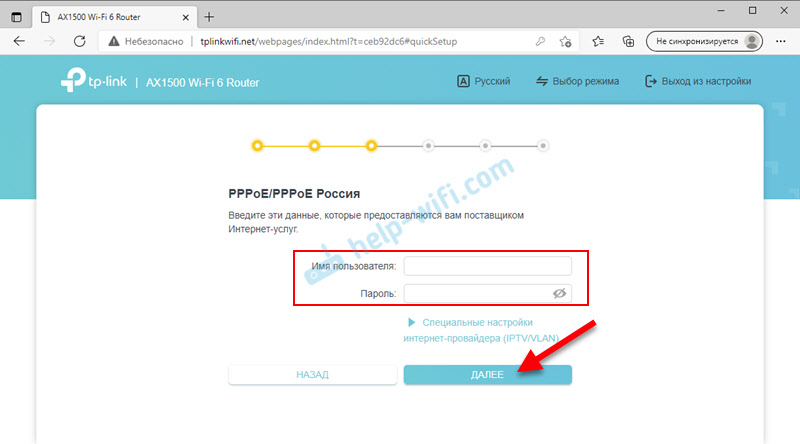 S PPTP ili L2TP, sve je potpuno isto, samo tamo morate registrirati adresu poslužitelja. Vrlo je važno ispravno odrediti sve parametre!
S PPTP ili L2TP, sve je potpuno isto, samo tamo morate registrirati adresu poslužitelja. Vrlo je važno ispravno odrediti sve parametre! - Ako imate dinamični IP, tada će na sljedećem koraku usmjerivač ponuditi kloniranje MAC adrese. Ako davatelj ne čini obvezujući, možete samo kliknuti "Next". Ako postoji obvezujuće, postoji nekoliko opcija: Na ovoj stranici propisati MAC adresu na koju je Internet već priložen, to je klonirati s uređaja na koji je usmjerivač povezan (ako je Internet vezan za to uređaj), za registraciju na MAC adresi usmjerivača Archer AX10.
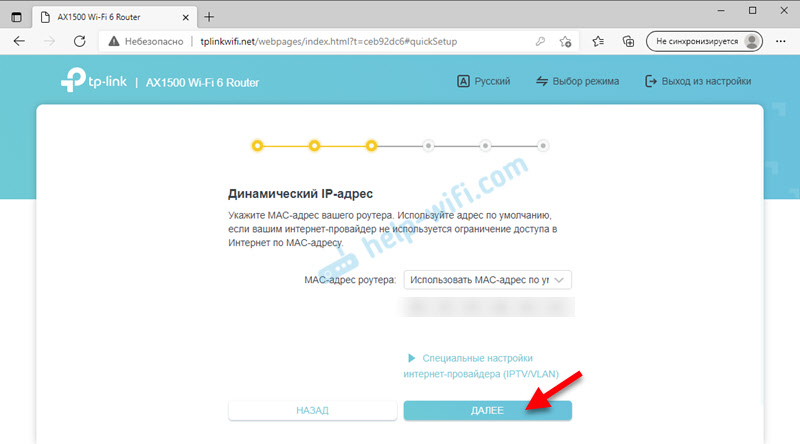
- Postavljanje Wi-Fi mreže. Na ovoj stranici morate promijeniti naziv mreže i lozinke. Smislite pouzdanu lozinku i uđite u odgovarajuće polje.
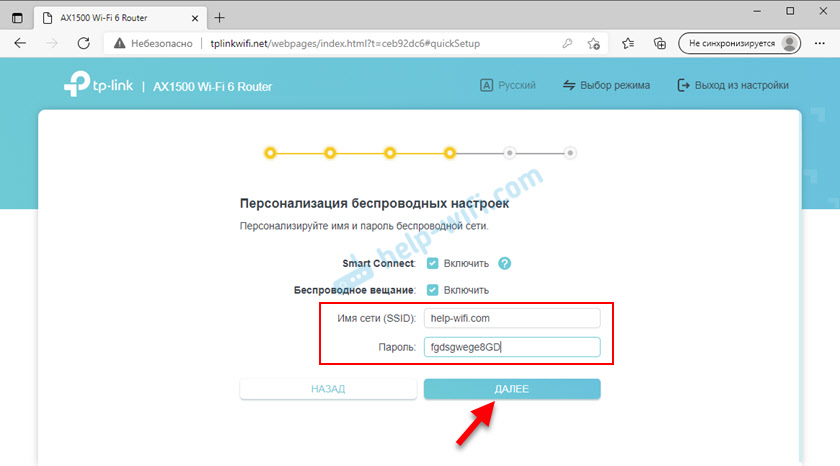 Možda ste već primijetili da imamo samo jednu postavku Wi-Fi mreže. A usmjerivač je dvopojasni, distribuira Wi-Fi mrežu na frekvenciji 2.4 GHz i 5 GHz. Poanta je da je tamo uključena funkcija "Smart Connect", koja objedinjuje mreže. Uređaji vide jednu mrežu, nakon povezivanja na koju se koriste optimalni raspon i standard veze. Ugodno je. Ali ako želite podijeliti mreže, postavite različita imena (i eventualno lozinke) za mrežu za 2.4 GHz i 5 GHz, a zatim samo isključite Smart Connect i stavite potvrdni okvir u blizini "Instalirajte svaki raspon odvojeno".
Možda ste već primijetili da imamo samo jednu postavku Wi-Fi mreže. A usmjerivač je dvopojasni, distribuira Wi-Fi mrežu na frekvenciji 2.4 GHz i 5 GHz. Poanta je da je tamo uključena funkcija "Smart Connect", koja objedinjuje mreže. Uređaji vide jednu mrežu, nakon povezivanja na koju se koriste optimalni raspon i standard veze. Ugodno je. Ali ako želite podijeliti mreže, postavite različita imena (i eventualno lozinke) za mrežu za 2.4 GHz i 5 GHz, a zatim samo isključite Smart Connect i stavite potvrdni okvir u blizini "Instalirajte svaki raspon odvojeno".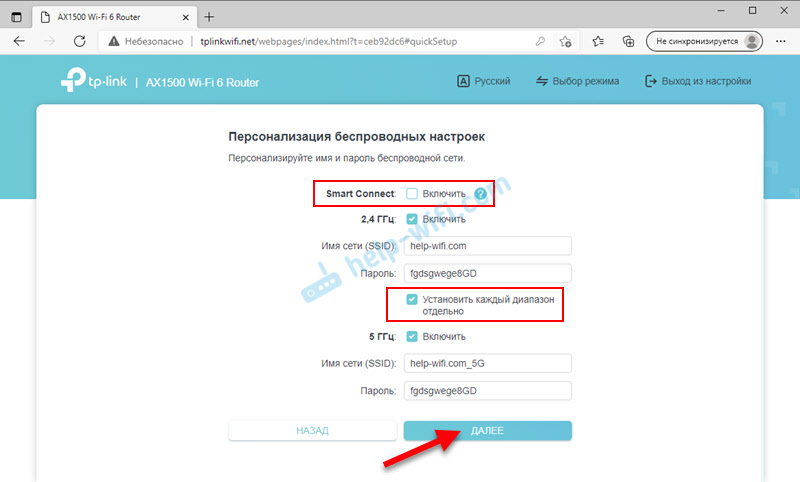
- Počet će provjera internetske veze. Ako je usmjerivač spojen na Internet, vidjet ćete stranicu s podacima o bežičnoj mreži i drugim parametrima. Ako ste povezani putem Wi-Fi-ja, tada morate ponovno uspostaviti vezu, s novim parametrima, jer smo promijenili naziv mreže i lozinke. Nakon ponovljene veze, kliknite "Dalje".
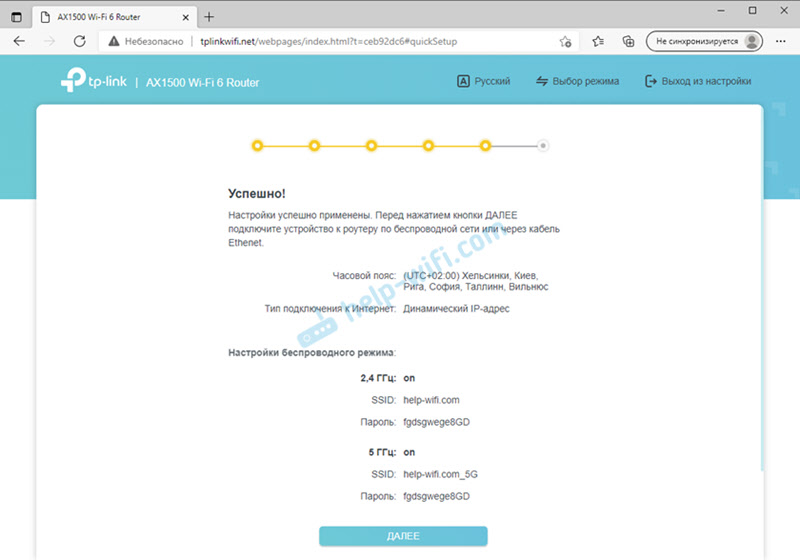
- Možda ćete se morati prijaviti. Unesite lozinku koju smo instalirali na početku postavki.
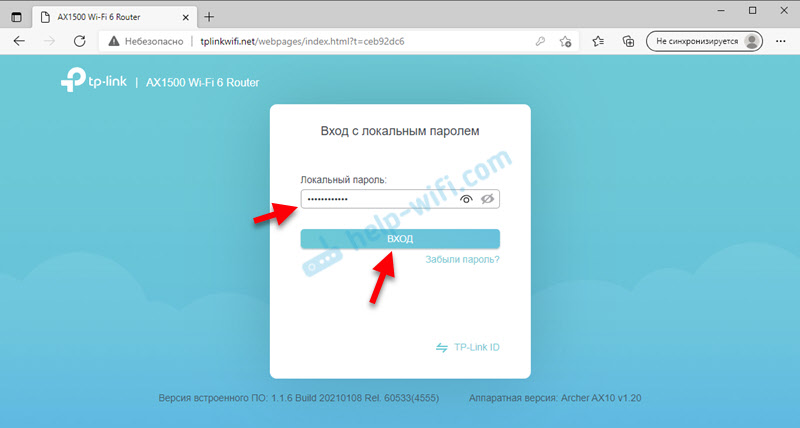
- Glavna stranica web sučelja "Mreža".
Postavka usmjerivača je dovršena na ovome. Internet funkcionira, postavili smo Wi-Fi mrežu.
Odjeljci web sučelja i dodatne postavke
Nadalje, u članku ću vam ukratko reći što i gdje se nalazi u web sučelju Archer AX10 i kako konfigurirati dodatne funkcije, kao što su IPTV, TP-Link ID, OneMesh, VPN. Kako ažurirati firmver, o povezivanju na Wi-Fi 6, itd. D.
Mrežni dijagram
Glavna stranica web sučelja je kartica "Mrežni dijagram". Prikazuje informacije o internetskoj vezi, informacijama o TP-Link Archer AX10 (raspored performansi, Ethernet State, Informacije o bežičnoj mreži itd. D.) i informacije o povezanim klijentima. Tamo, ako je potrebno, možete blokirati uređaje.
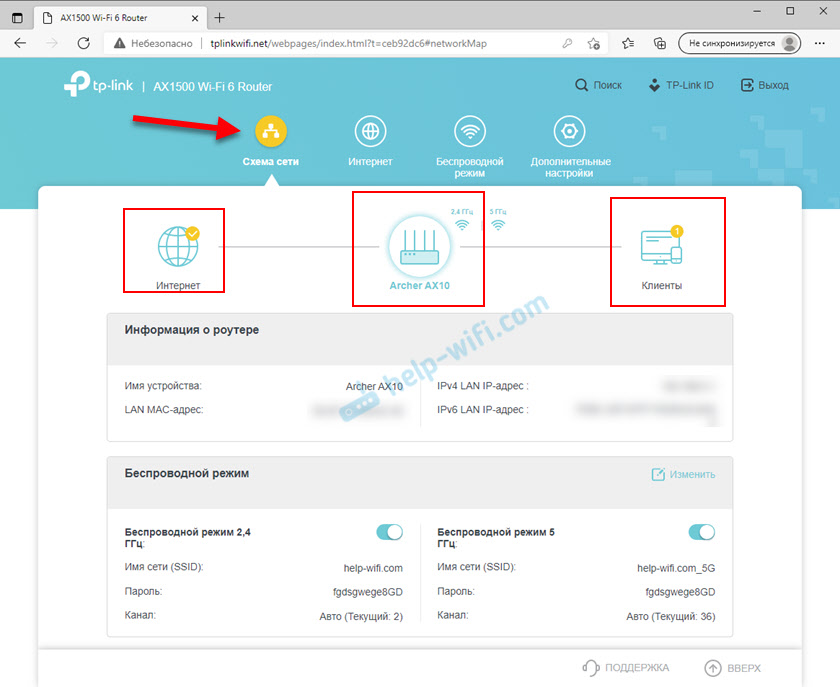
Postavka internetske veze
Na ovoj kartici dobivamo pristup postavkama internetske veze (WAN). Odabir vrste veze, vezivanje MAC adresom, itd. D. Ako Internet radi kroz usmjerivač, onda je bolje ne dirati ove postavke. Mogu vam dobro doći prilikom promjene internetskog davatelja, na primjer.
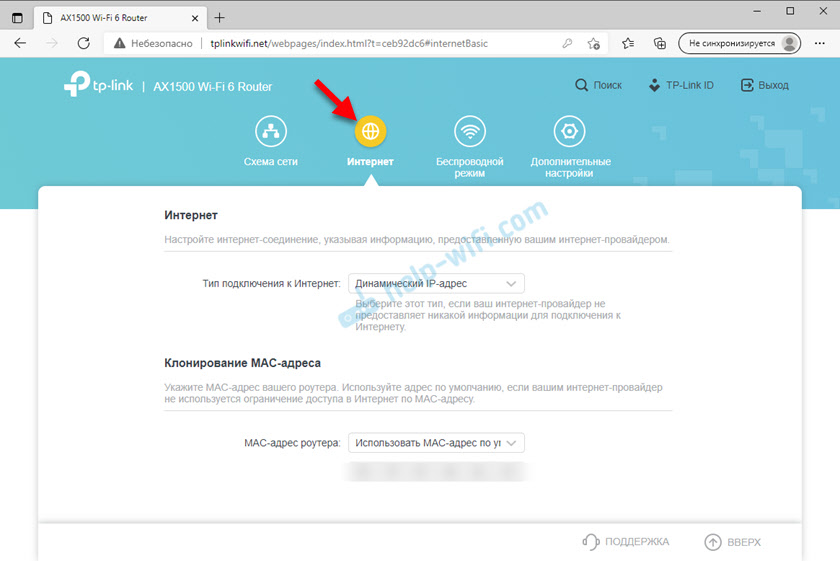
Postavljanje Wi-Fi mreže
U ovom odjeljku, ako je potrebno, brzo možemo promijeniti ime mreže i/ili lozinku na Wi-Fi. Također možete uključiti/onemogućiti funkcije kao što su OFDMA, Smart Connect (u blizini svake funkcije nalazi se gumb (?), klikom na koji možete pročitati kakvu je funkciju i zašto je potrebna), pokrenite gostujuću Wi-Fi mrežu.
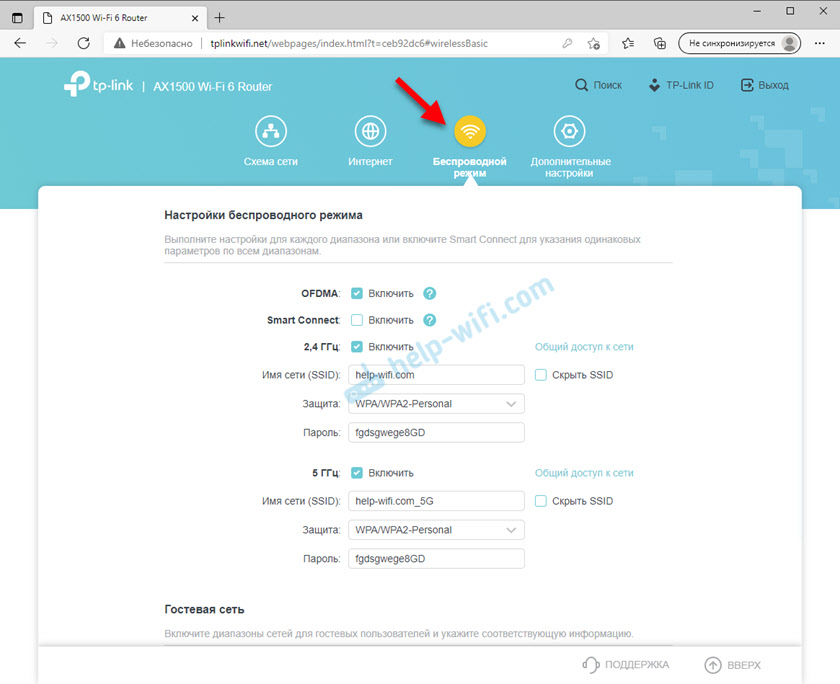
Takve napredne postavke kao pomak kanala, širina kanala, način rada na mreži itd. D. nalaze se u "Dodatnim postavkama" - "bežične postavke".

Sve dodatne i proširene postavke prikupljaju se u odjeljku "Dodatne postavke".
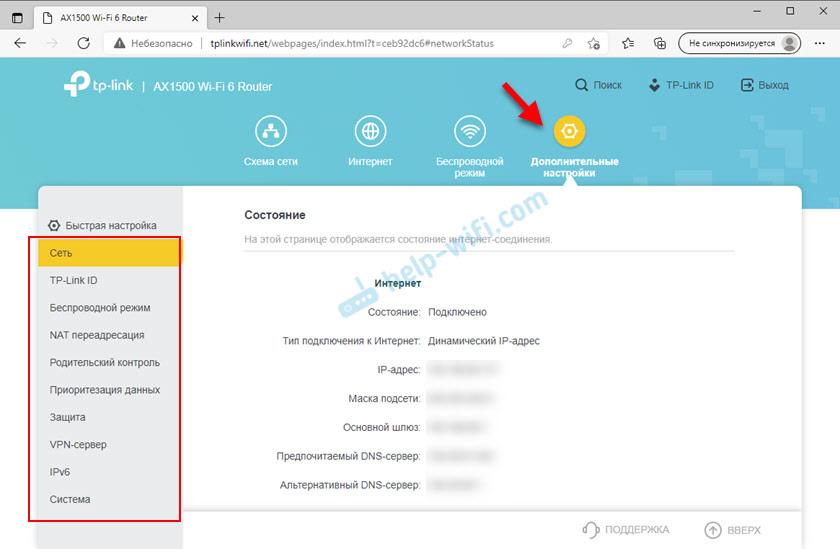
S lijeve strane su odjeljci s mrežnim postavkama (lokalni i internet), bežična mreža, preusmjeravanje, roditeljska kontrola, prioritet podataka, zaštita, VPN poslužitelj, IPv6 i postavke sustava.
IPTV postavljanje
IPTV parametri su u odjeljku "Dodatne postavke" - "Network" - "IPTV/VLAN". Sve je tamo standardno. Postavke ovise o vašem davatelju usluga i veze. Prvo trebate uključiti "IPTV/VLAN". Zatim odaberite način rada. Obično je to "most" (odabir jednog ili više LAN priključaka za povezivanje IPTV postavljanja) ili "naznačite ručno", gdje možete propisati VLAN za IPTV, Internet, VoIP.
Tamo ga možete uključiti ili onemogućiti proxy IGMP, IGMP njuškanje, promet s višestrukim prometom na bežičnoj mreži, odaberite verziju IGMP.
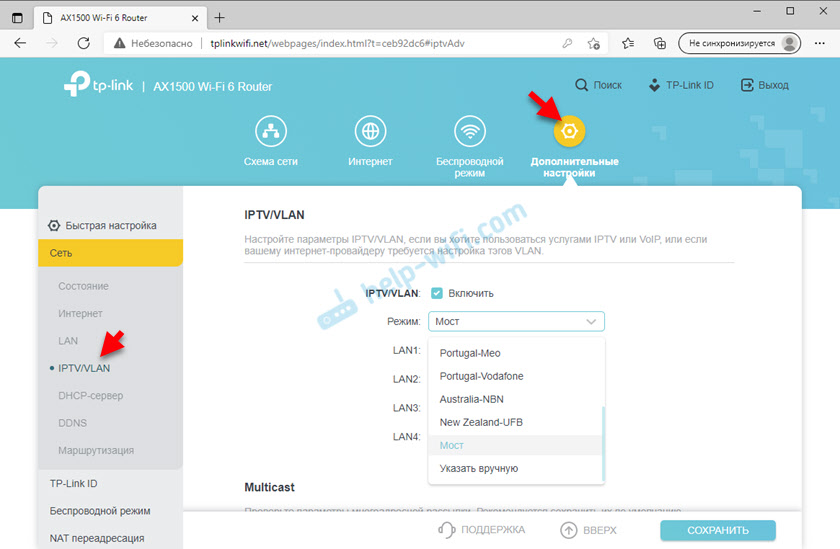
Pročitajte više u postavci članka IPTV na TP-Link usmjerivačima.
TP-Link ID
Vrlo korisna funkcija koja izvrsno funkcionira na TP-Link Archer Ax10. Uz njegovu pomoć, usmjerivač možete vezati za TP-Link ID račun, unijeti ovaj račun u aplikaciju za priključak na telefon i daljinski kontrolirati usmjerivač (putem Interneta). Također možete dobiti dinamični DNS. Možete pružiti pristup postavkama drugom korisniku (na primjer, za pomoć u podešavanju).
Svi parametri ID-a TP-Link prikupljaju se u zasebnom odjeljku.
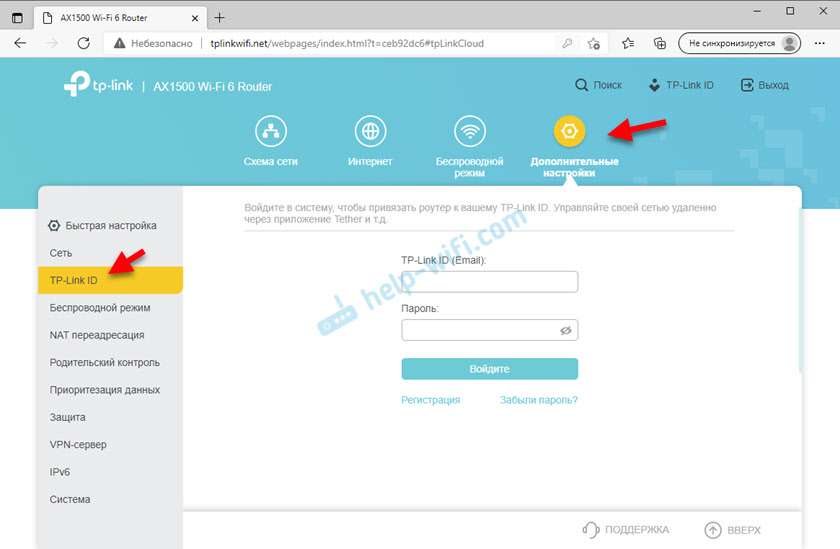
O postavci sam pisao u zasebnom članku: Daljinski upravljač usmjerivača TP-Link (putem Interneta).
Postavka VPN-a na TP-Link Archer AX10
Da biste konfigurirali VPN, idite na odjeljak "VPN Server" - "OpenVPN". Zatim morate omogućiti OpenVPN, stvoriti certifikat, izvesti datoteku s postavkama, a zatim se povezati s mrežom putem OpenVPN kupca pomoću ovih parametara.
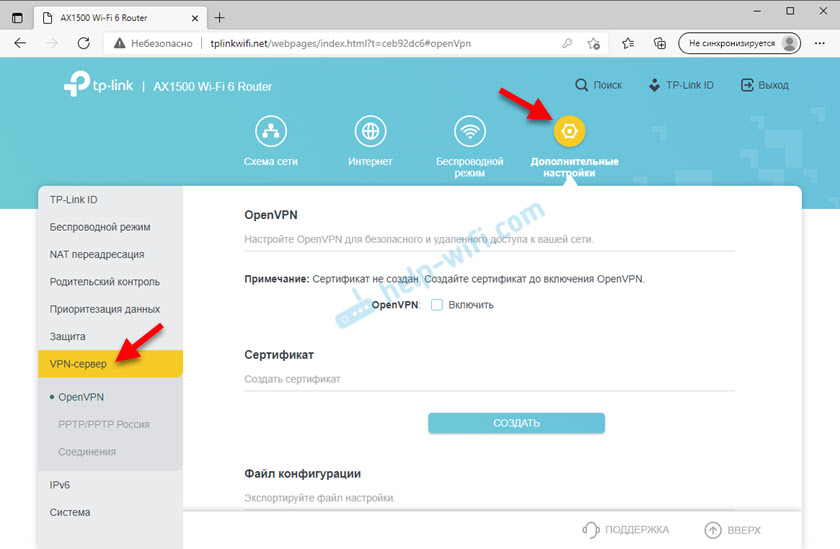
WDS (Wi-Fi Bridge), repiter način rada
Pogledao sam sve postavke na posljednjem firmveru (cesta verzija 1 usmjerivač 1.20) i nisam pronašao funkciju WDS-a ili način ponovnog repata na usmjerivaču TP-Link Archer Ax10. Možda će ova funkcionalnost biti dodana u sljedećim ažuriranjima. Ako ste pronašli ove postavke - napišite u komentarima koju verziju usmjerivača i firmvera. Ažurirat ću članak.
Onumeša
Prva verzija hardvera (ver: 1.0) Na posljednjem firmveru (Archer AX10 (EU) _V1_210420) podržava OneMesh. Ova tehnologija omogućuje vam da ojačate Wi-Fi mrežu stvarajući bešavnu, bežičnu mrežu s brzim podrškom za roaming. Ako trebate ojačati Wi-Fi Network Archer AX10, možete kupiti pojačalo s podrškom od TP-Link-a i stvoriti bešavnu mrežu.
Imam hardversku verziju ver -a: 1.20 i OneMesh podrška za to do sada. Siguran sam da će se pojaviti u sljedećim ažuriranjima za.
Više detalja o funkciji OneMesh i o postavljanju: Što je od TP-Link? Sunčanje bešavne Wi-Fi mreže na primjeru usmjerivača TP-Link Archer A7 V5 i TP-Link RE300 pojačalo.
Kako se povezati s Wi-Fi 6 (802.11AX)?
Budući da TP-Link Archer Ax10 podržava najnoviji standard Wi-Fi-Wi-Fi 6, Wi-Fi 6 uređaji (kupci) bit će povezani pomoću ovog standarda (802.11AX). Mora postojati podrška za ovaj standard od klijenta.
Na usmjerivaču nije potrebno konfigurirati ništa posebno i dodatno. Samo povežite svoj uređaj na Wi-Fi mrežu. Ako su bežične mreže podijeljene (funkcija Smart Connect je onemogućena), tada se morate povezati s mrežom u rasponu od 5 GHz (Wi-Fi 6 do 2.4 GHz ne radi).
Na primjer, imam Wi-Fi modul u prijenosnom računalu podržava 802 Standard.11AX. Ako pogledate svojstva mreže, možete vidjeti da se koristi ovaj određeni protokol.
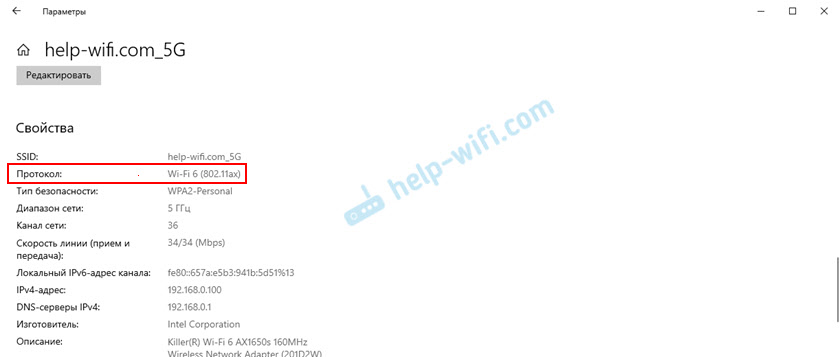
Nažalost, nemam načina da testiram brzinu veze na ovom protokolu, jer brzina veze s internetom imam do 100 Mbps. Usmjerivač daje ovu brzinu bez problema.
Ažuriranje upravljačkog softvera
Budući da je ovo novi i vrlo popularan model usmjerivača, TP-Link cijelo vrijeme djeluje ne samo na ispravljanju nekih problema i pogrešaka, već i na novim funkcijama i mogućnostima koje se pojavljuju u novim verzijama softvera. Dakle, firmver na TP-Link Archer Ax10 mora se sigurno ažurirati.
Tijekom ažuriranja, nemojte ništa zatvoriti, ne pritisnite i ne isključujte usmjerivač! Uređaj može uspjeti.Idite na odjeljak "Sustav" - "UPDATE INTERUT -IN softver". Postoje dvije mogućnosti za ažuriranje firmvera:
- Ažurirajte na mreži (putem interneta). Vrlo je ugodno. Dovoljno je kliknuti gumb "Provjerite ažuriranja", a ako postoji nova verzija, usmjerivač će ga ponuditi za instaliranje.
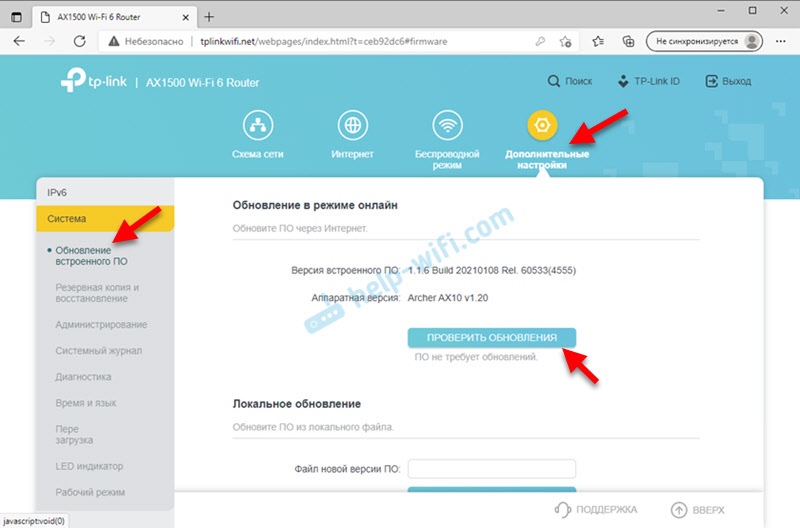 U mom slučaju instalirana je najnovija verzija firmvera "PO ne zahtijeva ažuriranja".
U mom slučaju instalirana je najnovija verzija firmvera "PO ne zahtijeva ažuriranja". - Druga opcija - Lokalna obnova. Ovdje je sve standardno. Prvo morate preuzeti datoteku firmvera s web stranice TP-Link. Strogo za svoju hardversku verziju usmjerivača (ver: 1.0, ver: 1.20) i za regiju za koju je proizveden usmjerivač (Ru, EU). Ove se informacije mogu pregledati na naljepnici s dna usmjerivača. Dalje, datoteku morate ukloniti produženjem .Bin iz arhive pritisnite gumb "Pregled" u postavkama, odaberite datoteku firmvera, kliknite "UPDATE" i pričekajte da se postupak ažuriranja dovrši.
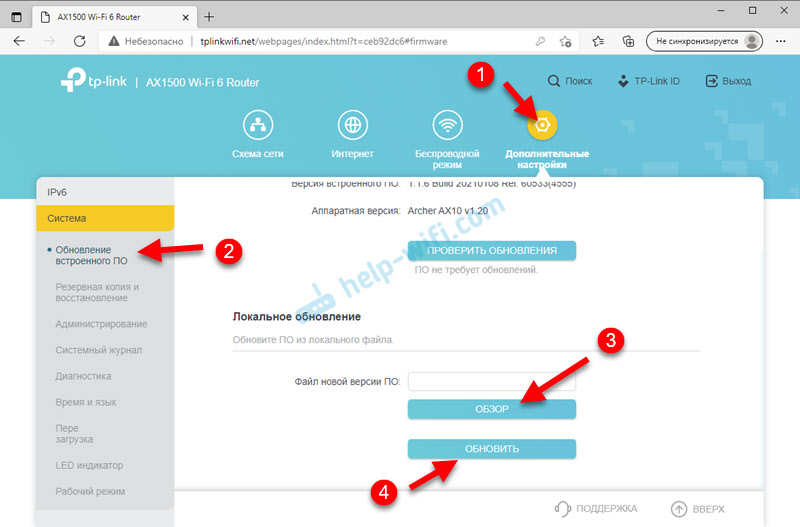 Nakon firmvera, usmjerivač će se ponovno pokrenuti.
Nakon firmvera, usmjerivač će se ponovno pokrenuti.
Resetirati
Postavite postavke TP-Link Archer AX10 vrlo su jednostavne. Dovoljno je uključiti usmjerivač i pričekati oko dvije minute. Zatim, s pomalo oštrim, stežite gumb za resetiranje, držite ga pritisnute 10 sekundi (ili kada svi pokazatelji izađu) i otpustite.

Nakon uključivanja usmjerivača, sve će se postavke resetirati i obnoviti tvornički parametri.
Obavezno ostavite svoje recenzije o ovom usmjerivaču u komentarima. Podijelite savjete i korisne informacije. Postavljati pitanja.
- « Postavke Mercusysys MW306R usmjerivača - Detaljna uputa
- Usmjerivači s velikim prevlačenjem Wi-Fi mreže kako odabrati i na što obratiti pažnju? »

